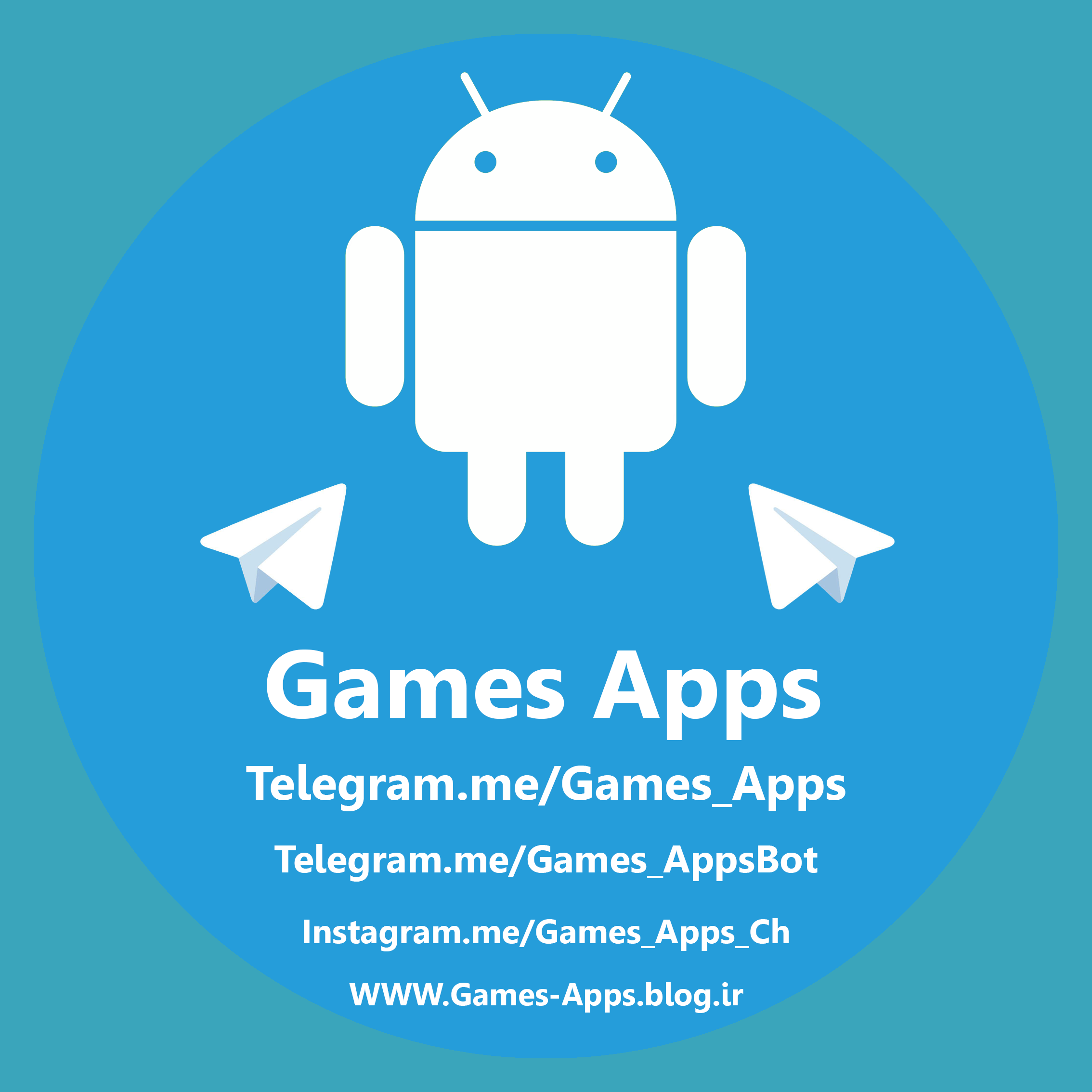آموزش ساخت ربات تلگرام بدون دانش کدنویسی
ایجاد روبات با استفاده از BotFather
در برنامه تلگرام پروفایل BotFather @ را بازکنید و شروع به مکالمه با آن کنید. بهمنظور شروع مکالمه
میتوانید بر روی این لینککلیک کنید. در صورتی که صفحه مقابل شما همچنان خالی است بهروزرسانی
نرمافزار تلگرام خود و یا نوشتن عبارت “ start /” را مدنظر قراردهید. BotFather از شما درخواست
میکند مطالبی در خصوص راهنمایی هرچه بیشتر را مطالعه کنید اما این موارد ضروری نیستند.
اولین گامی که باید بردارید ایجاد یک روبات کاملا جدید است. بدین منظور فرمان “ newbot ” را تایپ
کنید. BotFather از شما درخواست ورود یک نام را خواهد کرد که یک عنوان دلخواه با پسوند bot
خواهد بود. در صورتی که نامکاربری دلخواه شما در دسترس نیست میتوانید از ترکیبهای مختلف
زیرخطدار استفاده کنید.
در این آموزش رباتی ایجاد خواهیم کرد که خبرهایی در خصوص اینکه چه کسانی در روز جاری بهدنیا
آمدهاند ارسال میکند بنابراین نام انتخابی ما Born Today خواهد بود و همانگونه که عنوان شد
نامکاربری باید به شکل “ BornTodayBot ” مورد استفاده قرارگیرد.
BotFather به شما یک آدرس یا در واقع رابط کاربری ارسال خواهد کرد که ترکیبی شبیه آنچه در زیر
مشاهده میکنید خواهد داشت: این آدرس را حفظ کنید تا نهایتا در مرحله بعدی در Paquebot مورد
استفاده قرار دهید.
مدنظر داشته باشید که روبات شما در همین مرحله ایجاد شده ولی در حال حاضر بلا استفاده بوده و کار
خاصی انجام نخواهد داد. به همین منظور ما Paquebot را به آن اضافه خواهیم کرد تا کاربر بتواند با آن
تعامل داشته باشد.
برقراری ارتباط میان روبات شما و Paquebot
اکنون و پس از ساخت روبات نیاز به برقراری ارتباط بهمنظور جمعآوری اطلاعات مورد نیاز است.
بدینمنظور از Paquebot استفاده خواهیم کرد. در واقع در این مرحله با Paquebot @ صحبت
خواهیم کرد. بدینمنظور کافی است بر روی این لینککلیک کنید.
با بازشدن صفحه مکالمه کافی است عبارت “ addbot /” را تایپ کرده و پس از آن آدرسی را که از
BotFather دریافت کرده بودید وارد کنید. بدین ترتیب Paquebot متوجه خواهد شد که شما مالک
این روبات هستید و سرویس مورد نیاز آن را نصب کردهاید. اکنون در صورتی که متن یا فرمانی را برای
روبات خود بنویسید، این مطلب به سرورهای Paquebot یعنی مکانی که روبات شما نصب شده ارسال
خواهد شد.
اکنون شما این امکان را خواهید داشت تا با سه روبات ارتباط برقرارکنید. BotFather @ بهمنظور
اضافهکردن روباتها به تلگرام، Paquebot @ بهمنظور نصبکردن Paquebot برای روبات
موردنظرتان و YourBot که در واقع روبات شما بوده و میتوانید بر روی آن نظارت داشته باشید. اکنون
میتوانیم BornTodayBot @ را با کلیک بر روی این لینک بازکرده و عبارت “ start /” را تایپ کنیم.
در واقع اکنون هر شخصی میتواند BornTodayBot را بازکرده و به جمع
زیرشاخههای آن بپیوندد.
ارسال بهروزرسانیها به ثبتنام کنندگان
اکنون روبات ما آماده استفاده بوده و قصد داریم به کاربران آن خیر مقدم بگوییم. بدین منظور تصویر یک
گربه خندان را برای آنها ارسال میکنیم. در BornTodayBot @ میتوانیم عبارت “ paquebot /” را
تایپ کنیم تا از این به بعد بهروزرسانیهای بعدی که به این مکالمه ارسال میکنیم به کلیه ثبتنام کنندگان
و یا در واقع همان زیرشاخهها ارسال شود.
این محتوای ارسالی میتواند متن، تصویر، ویدئو، صدای ضبطشده، موقعیت مکانی شما، تعدادی فایل و یا
حتی استیکر باشد. میتوانید بهروزرسانیها را از هر موقعیت از تلگرام ارسال کنید. در صورتی که کاربران
شما این محتوا را دوست ندارند میتوانند با تایپ عبارت “ stop /” دریافت آنها را منتفی کنند.
انتشار خودکار به وسیله Zapier
همانطور که در ابتدا عنوان شد قصد داریم این بهروزرسانیها بهطور خودکار ارسال شوند به همین دلیل از
Zapier بدینمنظور استفاده خواهیم کرد. نگرانی از این بابت نداشته باشید زیرا Zapier یک روبات
نبوده و یک وبسایت معمولی است که به هیچ فرمان نوشتاری نیاز ندارد.
با مراجعه به این لینکمیتوانید حساب کاربری خود را ایجاد کنید. در چهارده روز اول استفاده از این
حساب هیچ محدودیتی نداشته بنابراین از این بازه زمانی به بهترین نحو ممکن بهمنظور آزمایش کلیه
قابلیتها استفاده کنید.
برنامه Zapier برای Paquebot در نسخه آزمایشی قرارداشته و به منظور اضافه کردن Paquebot
به حساب Zapier باید بر روی این لینک دعوتنامه کلیک کنید. مدنظر داشته باشید که بهمنظور استفاده
از برنامه بر روی Zapier باید دعوتنامه را بپذیرید. اکنون با کلیک بر روی Make A ZAP در سرتیتر
Zapier فرایند ایجاد یک zap جدید را آغاز کنید.
در قسمت سمت چپ ) Trigger app ( آنچه که قصد دارید به روبات خود ارسال کنید را مشاهده خواهید
کرد. در قسمت سمت راست ) Action app ( باید Paquebot را انتخاب کنید تا ارتباط با روبات شما
برقرار شود. در این بررسی ما قصد داریم خبرهایی از یک سرخطخوان اضافه کنیم. در صورت لزوم حساب
کاربری خود را که بهعنوان مثال توییتر، جیمیل یا هر حساب مورد نیاز بهمنظور برقراری ارتباط است
انتخاب کنید.
در مرحله بعدی باید روبات خود را با Zapier در ارتباط قرار دهید. در صفحه بازشونده که بهمنظور تایید
ارتباط در مقابل شما قرار میگیرد گزینهای که از شما یک کلید با عنوان Paquebot Key را سوال
میکند مشاهده خواهید کرد. بهمنظور دریافت کلید، روبات خود را بازکرده و عبارت “ botkey /” را تایپ
کنید. پس از دریافت کلید، آنرا در قسمت مربوطه وارد کنید. اکنون روبات شما تایید شده است و
میتوانید از آن استفاده کنید.
در گام بعدی تنظیمات Zapier ، باید مبنای عمل خود را تنظیم کنید. بهعنوان مثال ما برای روز تولد همان
آدرس سرخطخوان را وارد کردیم. در مرحله بعدی میان منبع و روبات ارتباط برقرار خواهیم کرد. اصولا ما
فیلدها و محتوای مختلف را از منبع دریافت و آنرا در کادر متنی که به روبات ارسال خواهد شد وارد
میکنیم. در گام بعد میتوانید این بهروزرسانیها را مورد آزمایش قرار دهید. همچنین میتوانید بر روی
گزینه “ ith this sampleTest Zap w ” کلیک کرده تا برنامه یک بهروزرسانی را مستقیما برای شما
ارسال کند. در صورت دریافت نتیجه موفقیتآمیز، کافی است zap مورد نظر خود را نامگذاری کرده و
آنرا ذخیره کنید. اکنون روبات شما آماده استفاده بوده و بهطور کامل خودکارسازی شده است.
در صورتی که بخواهیم نگاهی اجمالی به نحوه فعالیت این روبات ایجادشده بیندازیم باید مراحل را اینچنین
عنوان کرد:
هر گاه یک بهروزرسانی بر روی منبع داشته باشیم )در اینجا تولدهای جدید( zappier یک بهروزرسانی
خودکار ایجاد خواهد کرد. این بهروزرسانی جدید به Paquebot با فرمتی که انتخاب کردهایم ارسال
خواهد شد و نهایتا Paquebot این بهروزرسانی را به کلیه افرادی که در لیست ثبتنامی قرارگرفتهاند
میفرستد.
تبلیغ کردن برای روبات
میتوانید با استفاده از وبسایتهای مختلفی مانند otStore B به ارائه و تبلیغ هرچه بیشتر برای روبات
خود اقدام کنید و یا با استفاده از هشتگ این روبات را در اینستاگرام و یا توییتر بیش از پیش به دیگران
بشناسانید. پایان

 M.S.A.M
M.S.A.M